Thông tin liên hệ
- 036.686.3943
- admin@nguoicodonvn2008.info

Bạn đang tìm kiếm một giải pháp thay thế thông minh hơn cho File Explorer của Windows? Ứng dụng Files mang đến một diện mạo mới mẻ, giờ đây với Omnibar mới, giúp đơn giản hóa việc điều hướng và tìm kiếm thành một thanh duy nhất, dễ sử dụng. Dưới đây là cách dùng ứng dụng Files quản lý file trên Windows.
Files là một ứng dụng thay thế File Explorer mã nguồn mở, có thiết kế gần giống với bản gốc, mặc dù cách tiếp cận của nó mang lại cảm giác hiện đại hơn. Bạn sẽ thấy khung điều hướng quen thuộc ở bên trái, cung cấp quyền truy cập nhanh vào các thư mục và ổ, cùng khu vực nội dung ở bên phải, nơi hiển thị những file và thư mục. Nếu đã quen với File Explorer, bạn sẽ cảm thấy rất quen thuộc.
Ứng dụng này tích hợp tất cả các tính năng bạn có với File Explorer cùng một số chức năng bổ sung hữu ích như gắn thẻ và chế độ xem Split View cho đa nhiệm. Gần đây nhất, ứng dụng đã giới thiệu Omnibar, kết hợp đường dẫn breadcrumb, hộp tìm kiếm cũng như Command Palette (bài viết sẽ thảo luận thêm về tùy chọn này bên dưới) thành một công cụ hợp lý.
Tính năng mới hiện đã có sẵn. Bạn sẽ cần tải xuống bản build Preview mới nhất từ trang download Files để dùng thử.
Với bố cục kiểu breadcrumb, Omnibar mới giúp bạn dễ dàng xem chính xác vị trí của mình trong hệ thống file. Mỗi đường dẫn đều có thể mở rộng, hiển thị các thư mục con để điều hướng nhanh hơn. Ở phía bên trái, biểu tượng Home cung cấp quyền truy cập nhanh vào các mục được ghim và những thư mục thường dùng.
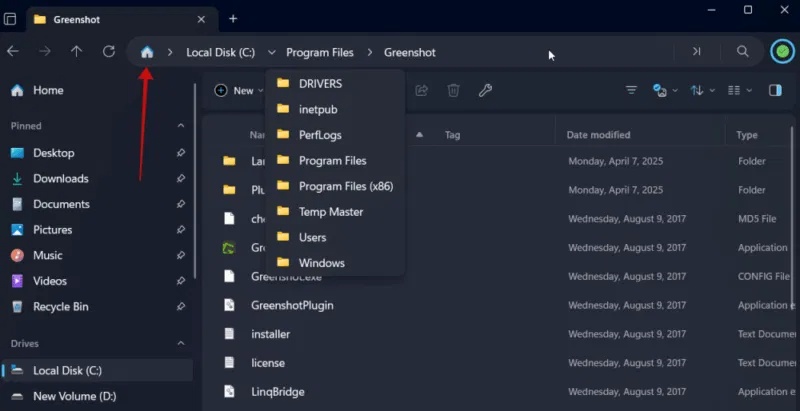
Nếu bạn cần chỉnh sửa đường dẫn, tất cả những gì bạn phải làm là nhấp vào khoảng trống trong menu breadcrumb. Bạn có thể thực hiện các sửa đổi từ đó. Ngoài ra, bạn có thể thử sử dụng phím tắt Ctrl + L.
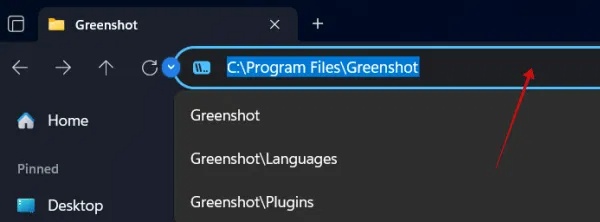
Việc chuyển sang tìm kiếm một file hoặc thư mục cụ thể giờ đây cũng cực kỳ dễ dàng. Nhấp vào biểu tượng kính lúp ở phía bên trái của Omnibar.
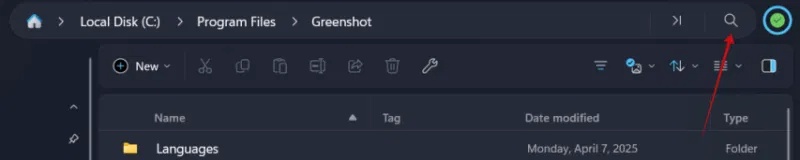
Files sẽ ngay lập tức hiển thị các kết quả tốt nhất bên dưới. Nếu bạn muốn thực hiện tìm kiếm chuyên sâu, hãy nhấn Enter.
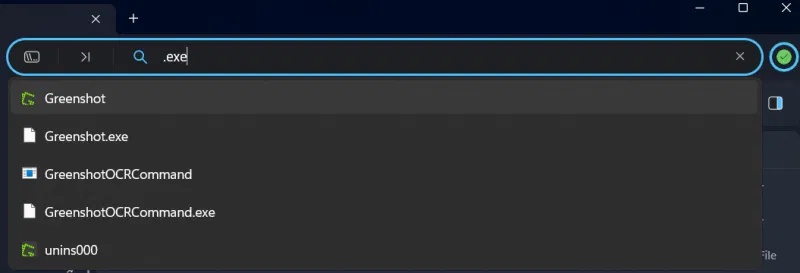
Ngoài ra còn có tùy chọn lọc qua các file và thư mục. Bạn sẽ tìm thấy biểu tượng cho tùy chọn này bên dưới Omnibar ở bên phải.
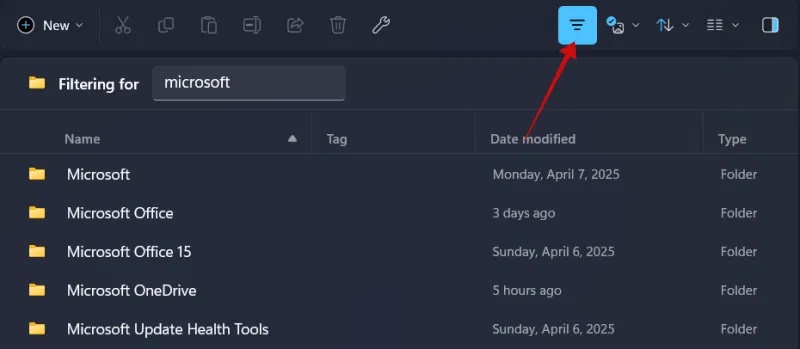
Cuối cùng, Omnibar cho phép truy cập vào Command Palette bằng cách nhấp vào biểu tượng chuyên dụng. Trước đây, Command Palette chỉ có thể truy cập thông qua phím tắt Ctrl + Shift + P, nhưng giờ đây tùy chọn này dễ nhìn và dễ truy cập hơn.

Nhấp vào biểu tượng sẽ hiển thị danh sách các hành động khả dụng cùng với phím tắt của chúng. Các hành động này là những lệnh bạn có thể thực hiện trên các mục như file, thư mục và hình ảnh.
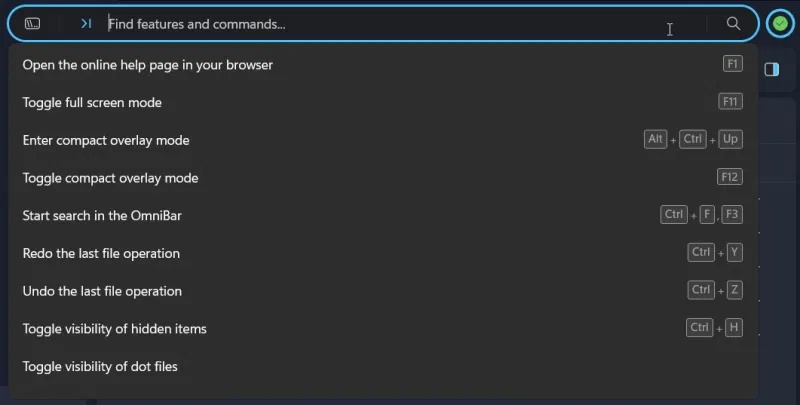
Nếu bạn không chắc phím tắt nào thực hiện một hành động cụ thể, Command Palette có thể giúp bạn tìm thấy phím tắt đó. Tổng cộng có 150 hành động được hỗ trợ và bạn có thể dễ dàng tìm kiếm theo từ khóa để tìm chúng.
Nếu bạn cần kiểm tra danh sách đầy đủ các hành động được hỗ trợ, hãy vào Files -> Settings -> Actions.
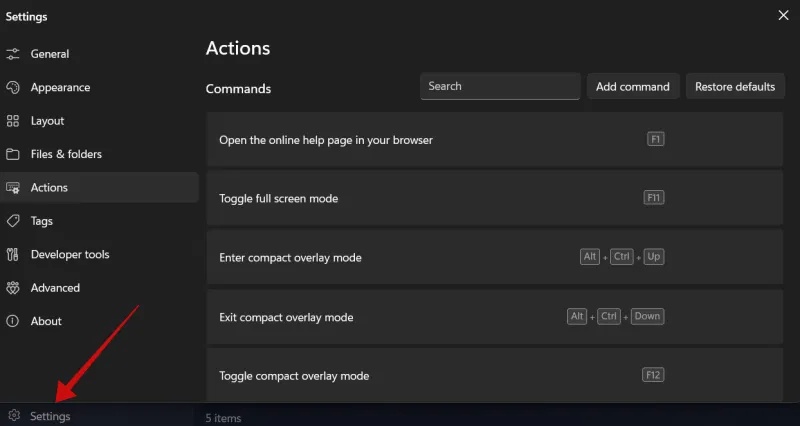
Bạn có thể chỉnh sửa lệnh cho một hành động từ đây và thậm chí tạo tổ hợp phím tắt của riêng mình.
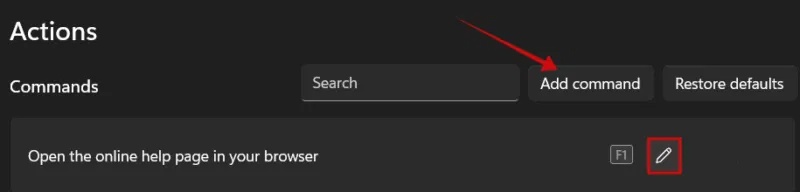
Trong trường hợp bạn không muốn sử dụng Omnibar, hãy vào Settings -> Advanced.
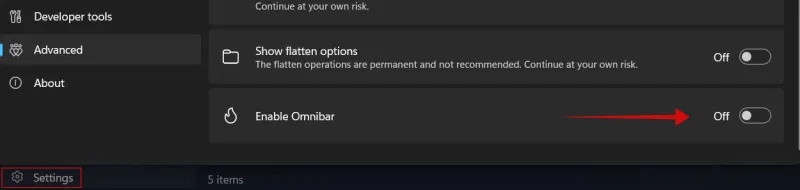
Tắt tùy chọn Enable Omnibar ở phía dưới.
Nguồn tin: Quantrimang.com:
Ý kiến bạn đọc
Những tin mới hơn
Những tin cũ hơn
 7 ứng dụng miễn phí khiến mọi người thích sử dụng Windows trở lại
7 ứng dụng miễn phí khiến mọi người thích sử dụng Windows trở lại
 7 ứng dụng miễn phí khiến mọi người thích sử dụng Windows trở lại
7 ứng dụng miễn phí khiến mọi người thích sử dụng Windows trở lại
 4 tiện ích mở rộng mã nguồn mở nên cài trên mọi trình duyệt
4 tiện ích mở rộng mã nguồn mở nên cài trên mọi trình duyệt
 Cách tạo chữ ký trong Outlook để email của bạn trông chuyên nghiệp hơn
Cách tạo chữ ký trong Outlook để email của bạn trông chuyên nghiệp hơn
 Các kiểu dữ liệu trong SQL Server
Các kiểu dữ liệu trong SQL Server
 Hàm COUNT trong SQL Server
Hàm COUNT trong SQL Server
 Hàm SUBTOTAL: Công thức và cách sử dụng hàm SUBTOTAL trong Excel
Hàm SUBTOTAL: Công thức và cách sử dụng hàm SUBTOTAL trong Excel
 Hướng dẫn 5 cách xóa tài khoản User trên Windows 10
Hướng dẫn 5 cách xóa tài khoản User trên Windows 10
 Vì sao Winux là bản phân phối "thân thiện với Windows" bạn nên tránh xa?
Vì sao Winux là bản phân phối "thân thiện với Windows" bạn nên tránh xa?
 Cách bật dịch video trong Microsoft Edge
Cách bật dịch video trong Microsoft Edge
 99+ bài thơ chia tay tuổi học trò hay và xúc động
99+ bài thơ chia tay tuổi học trò hay và xúc động
 Cách bật ứng dụng web trang web (PWA) trong Firefox
Cách bật ứng dụng web trang web (PWA) trong Firefox
 Cách xây dựng DNS cục bộ để ngăn chặn sự theo dõi từ ISP
Cách xây dựng DNS cục bộ để ngăn chặn sự theo dõi từ ISP
 Hãy lắng nghe trái tim
Hãy lắng nghe trái tim
 Cách đưa ứng dụng ra màn hình máy tính Win 11
Cách đưa ứng dụng ra màn hình máy tính Win 11
 Cách cố định ảnh chèn trong Excel
Cách cố định ảnh chèn trong Excel
 Datetime trong Python
Datetime trong Python
 Hướng dẫn bật Hardware Accelerated GPU Scheduling Windows 11
Hướng dẫn bật Hardware Accelerated GPU Scheduling Windows 11
 Hướng dẫn ẩn mục Network trong File Explorer Windows 11
Hướng dẫn ẩn mục Network trong File Explorer Windows 11
